找不到Painter的变换工具?别急!这招保你三秒定位!打开软件后,先新建画布或打开项目,接着盯紧三个关键位:①工具面板里找带旋转/缩放图标的工具组,②右上角工具栏的“编辑”菜单下直接搜“变换工具”,③菜单栏的“对象”→“变换”子菜单藏着缩放、旋转、扭曲等精确选项。手残党也能用锚点拖拽调整,基本变形一学就会!想知道怎么让画作秒变艺术特效?接着往下看→
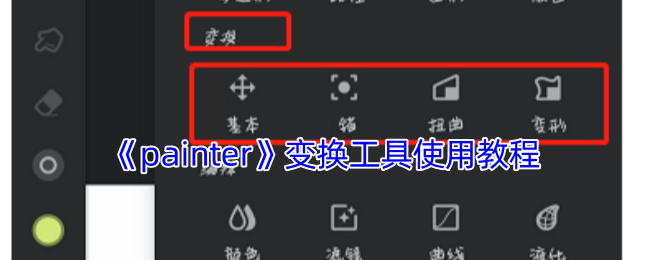
Painter变换工具的位置
1、打开painter绘画软件,新建一个画布,或者是打开项目文件,进入绘画操作界面。
2、在展开的画布上,我们绘制一些图案,用来操作变换工具,也可以在项目文件中,选择我们需要调整的图像图层,或者是用选区框选区域。
3、然后在右上角打开工具栏,在编辑菜单栏下面就能找到“变换工具”了,在下面可以看到变换工具的类型分别是“基本、锚、扭曲、变形”这四种类型。
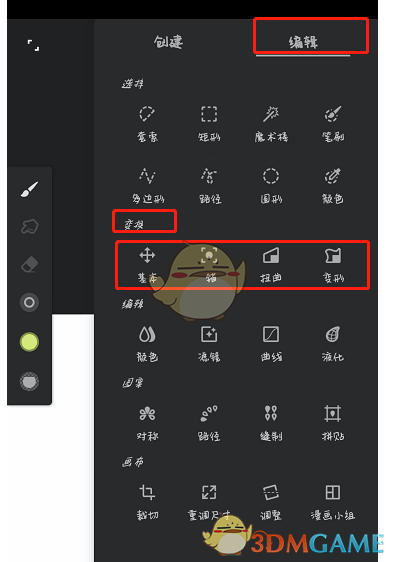
Painter变换工具类型介绍
1、基本
基本变换工具主要是可以调整画布大小、方向的,还有一些基本的操作工具。
2、锚
锚变换工具是在基本的基础上增加了一个中心点移动,就是我们选择锚之后,图像中间会有一个锚点,我们可以移动,然后图像可以以这个中心点旋转。
3、扭曲
扭曲只有八个锚点可以调整,图像四周中间的带你,可以平移调整,四个角可以收缩调整。
4、变形
变形工具任意位置都可以调整移动,有点类似液化工具,可以进行变成操作。



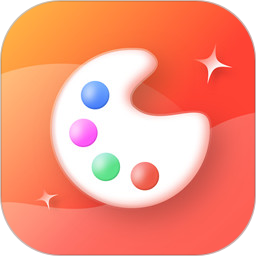








 相关攻略
相关攻略
 近期热点
近期热点
 最新攻略
最新攻略